Windows で .NET MAUI アプリをデプロイおよびデバッグする
ローカルの Windows 開発コンピューターを使用して、.NET マルチプラットフォーム アプリ UI (.NET MAUI) アプリをデプロイおよびデバッグできます。 この記事では、.NET MAUI アプリのデバッグを行えるように Windows を構成する方法について説明します。
新しい .NET MAUI プロジェクトをデバッグして Windows に展開する場合、既定の動作はパッケージ アプリをデプロイすることです。 パッケージ 化されたアプリの詳細については、「 Windows アプリ: パッケージ化、展開、およびプロセスを参照してください。
パッケージ アプリの展開用に Windows を構成する
パッケージ化された .NET MAUI Windows アプリを展開できるようにするには、Windows で開発者モードを有効にする必要があります。 Windows 10 と Windows 11 はどちらもサポートされています。
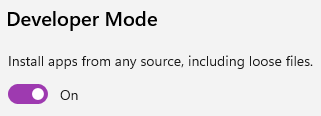
Windows 11
開発者モードは、 Settings アプリの Privacy とセキュリティ>開発者で有効になります。 Windows 11 で開発者モードを有効にする
- スタート メニューを開きます。
- 検索ボックスに「開発者向け」と入力し、選択します。
- [開発者モード] をオンにします。
- 開発者モードに関する警告メッセージが表示された場合は、それを読み、警告を理解している場合は [はい] を選択します。
Windows 10
開発者モードは、 Settings アプリの Update とセキュリティ>開発者で有効になります。 Windows 10 で開発者モードを有効にする
- スタート メニューを開きます。
- [開発者向け] を検索して選択します。
- [開発者モード] をオンにします。
- 開発者モードに関する警告メッセージが表示された場合は、それを読み、警告を理解している場合は [はい] を選択します。
ターゲットの Windows
Visual Studio で、[デバッグ ターゲット] を [Framework (...)]>[net8.0-windows] に設定します。 項目エントリにバージョン番号があり、次のスクリーンショットと一致する場合と一致しない場合があります。
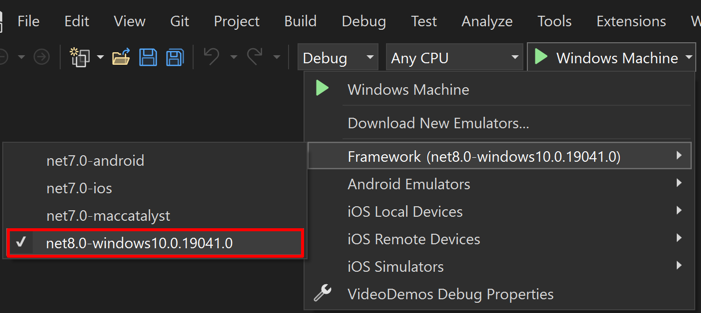
Visual Studio で、 Debug Target を Framework (...) に設定します>net9.0-windows。 項目エントリにバージョン番号があり、次のスクリーンショットと一致する場合と一致しない場合があります。
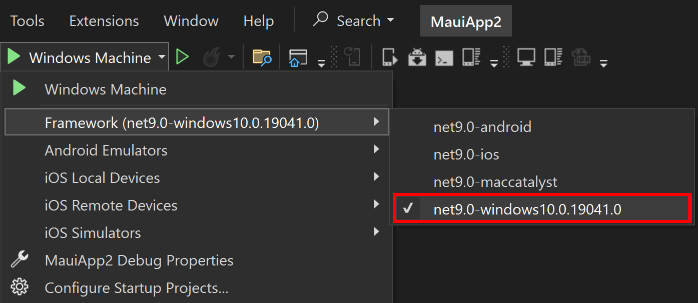
パッケージ化された .NET MAUI Windows アプリをパッケージ化されていないアプリに変換する
Visual Studio で既存の .NET MAUI Windows パッケージ アプリをパッケージ化されていないアプリに変換するには:
[ソリューション エクスプローラー] で、.NET MAUI アプリ プロジェクトを右クリックし、[プロパティ] を選択します。 次に、[Windows ターゲット>アプリケーション]タブに移動しWindows MSIX パッケージの作成がオフになっていることを確認します。
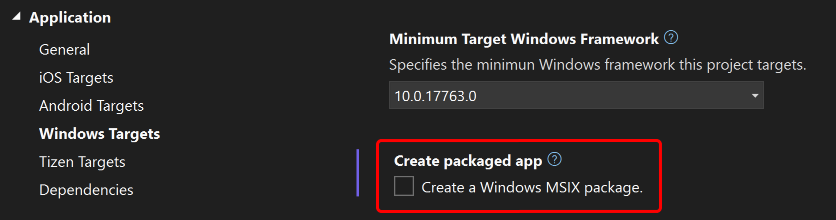
Visual Studio によって、アプリのプロジェクト ファイル (*.csproj) が変更され、 $(WindowsPackageType) ビルド プロパティが Noneに設定されます。
<PropertyGroup>
<WindowsPackageType>None</WindowsPackageType>
</PropertyGroup>
さらに、アプリの Properties/launchSettings.json ファイルでは、 commandName の値が MsixPackage から Project に変更されます。
{
"profiles": {
"Windows Machine": {
"commandName": "Project",
"nativeDebugging": false
}
}
}
重要
アプリで複数の起動設定プロファイルが定義されている場合は、各プロファイルの commandName 値を MsixPackage から Project に手動で更新する必要があります。
パッケージ化されていない .NET MAUI Windows アプリをパッケージ化に変換する
アプリで Windows パッケージ アプリでのみ使用できる API を使用する必要があり、Microsoft Store 経由でアプリを配布する予定の場合は、パッケージ化されていないアプリをパッケージアプリに変換する必要があります。 これは、Visual Studio で実現できます。
[ソリューション エクスプローラー] で、.NET MAUI アプリ プロジェクトを右クリックし、[プロパティ] を選択します。 次に、Windows ターゲット>アプリケーション タブに移動し、Windows MSIX パッケージの作成がオンになっていることを確認します。
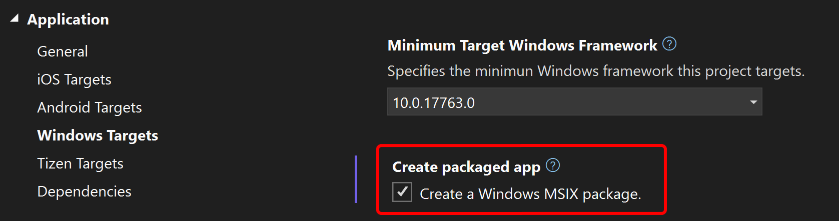
Visual Studio によってアプリのプロジェクト ファイル (.csproj) が変更され、 <WindowsPackageType>None</WindowsPackageType> 行が削除されます。 さらに、アプリの Properties/launchSettings.json ファイルでは、 commandName の値が Project から MsixPackage に変更されます。
{
"profiles": {
"Windows Machine": {
"commandName": "MsixPackage",
"nativeDebugging": false
}
}
}
重要
アプリで複数の起動設定プロファイルが定義されている場合は、各プロファイルの commandName 値を Project から MsixPackage に手動で更新する必要があります。
パッケージ化された .NET MAUI Windows アプリを展開する場合は、Windows で開発者モードを有効にする必要があります。 詳細については、「 パッケージ アプリの展開用に Windows を構成する」を参照してください。
新しい .NET MAUI プロジェクトをデバッグして Windows に展開する場合、既定の動作はパッケージ化されていないアプリをデプロイすることです。 パッケージ化されていないアプリの詳細については、「 Windows アプリ: パッケージ化、展開、およびプロセスを参照してください。
ターゲットの Windows
Visual Studio で、[デバッグ ターゲット] を [Framework (...)]>[net8.0-windows] に設定します。 項目エントリにバージョン番号があり、次のスクリーンショットと一致する場合と一致しない場合があります。
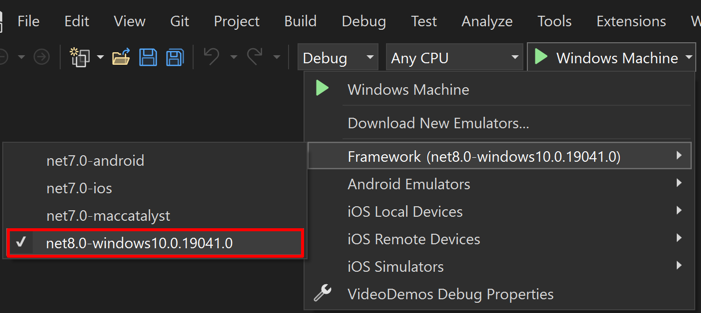
Visual Studio で、 Debug Target を Framework (...) に設定します>net9.0-windows。 項目エントリにバージョン番号があり、次のスクリーンショットと一致する場合と一致しない場合があります。
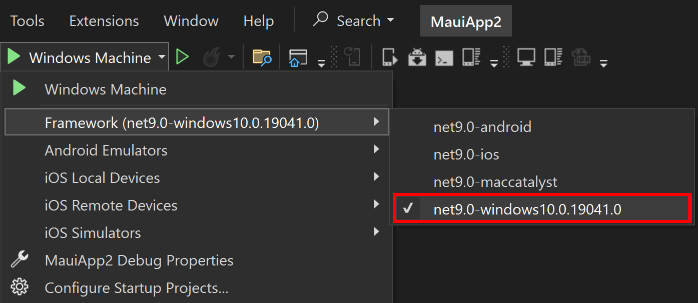
パッケージ化されていない .NET MAUI Windows アプリをパッケージ化に変換する
アプリで Windows パッケージ アプリでのみ使用できる API を使用する必要があり、Microsoft Store 経由でアプリを配布する予定の場合は、パッケージ化されていないアプリをパッケージアプリに変換する必要があります。 これは、Visual Studio で実現できます。
[ソリューション エクスプローラー] で、.NET MAUI アプリ プロジェクトを右クリックし、[プロパティ] を選択します。 次に、Windows ターゲット>アプリケーション タブに移動し、Windows MSIX パッケージの作成がオンになっていることを確認します。
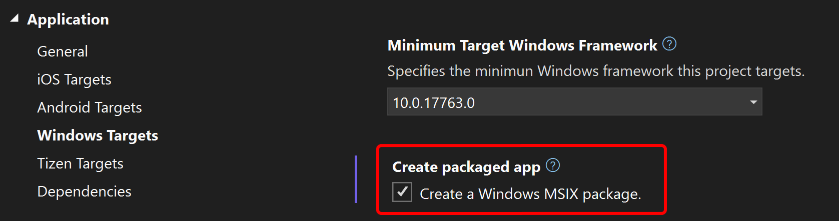
Visual Studio によってアプリのプロジェクト ファイル (.csproj) が変更され、 <WindowsPackageType>None</WindowsPackageType> 行が削除されます。 さらに、アプリの Properties/launchSettings.json ファイルでは、 commandName の値が Project から MsixPackage に変更されます。
{
"profiles": {
"Windows Machine": {
"commandName": "MsixPackage",
"nativeDebugging": false
}
}
}
重要
アプリで複数の起動設定プロファイルが定義されている場合は、各プロファイルの commandName 値を Project から MsixPackage に手動で更新する必要があります。
パッケージ化された .NET MAUI Windows アプリを展開する場合は、Windows で開発者モードを有効にする必要があります。 詳細については、「 パッケージ アプリの展開用に Windows を構成する」を参照してください。
パッケージ化された .NET MAUI Windows アプリをパッケージ化されていないアプリに変換する
Visual Studio で既存の .NET MAUI Windows パッケージ アプリをパッケージ化されていないアプリに変換するには:
[ソリューション エクスプローラー] で、.NET MAUI アプリ プロジェクトを右クリックし、[プロパティ] を選択します。 次に、[Windows ターゲット>アプリケーション]タブに移動しWindows MSIX パッケージの作成がオフになっていることを確認します。
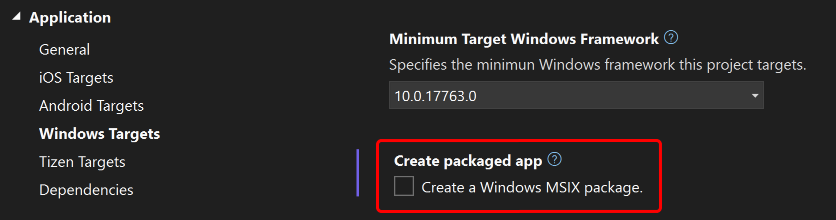
Visual Studio によって、アプリのプロジェクト ファイル (*.csproj) が変更され、 $(WindowsPackageType) ビルド プロパティが Noneに設定されます。
<PropertyGroup>
<WindowsPackageType>None</WindowsPackageType>
</PropertyGroup>
さらに、アプリの Properties/launchSettings.json ファイルでは、 commandName の値が MsixPackage から Project に変更されます。
{
"profiles": {
"Windows Machine": {
"commandName": "Project",
"nativeDebugging": false
}
}
}
重要
アプリで複数の起動設定プロファイルが定義されている場合は、各プロファイルの commandName 値を MsixPackage から Project に手動で更新する必要があります。
パッケージ アプリの展開用に Windows を構成する
パッケージ化された .NET MAUI Windows アプリを展開できるようにするには、Windows で開発者モードを有効にする必要があります。 Windows 10 と Windows 11 はどちらもサポートされています。
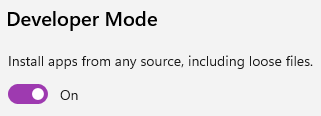
Windows 11
開発者モードは、 Settings アプリの Privacy とセキュリティ>開発者で有効になります。 Windows 11 で開発者モードを有効にする
- スタート メニューを開きます。
- 検索ボックスに「開発者向け」と入力し、選択します。
- [開発者モード] をオンにします。
- 開発者モードに関する警告メッセージが表示された場合は、それを読み、警告を理解している場合は [はい] を選択します。
Windows 10
開発者モードは、 Settings アプリの Update とセキュリティ>開発者で有効になります。 Windows 10 で開発者モードを有効にする
- スタート メニューを開きます。
- [開発者向け] を検索して選択します。
- [開発者モード] をオンにします。
- 開発者モードに関する警告メッセージが表示された場合は、それを読み、警告を理解している場合は [はい] を選択します。
.NET MAUI
